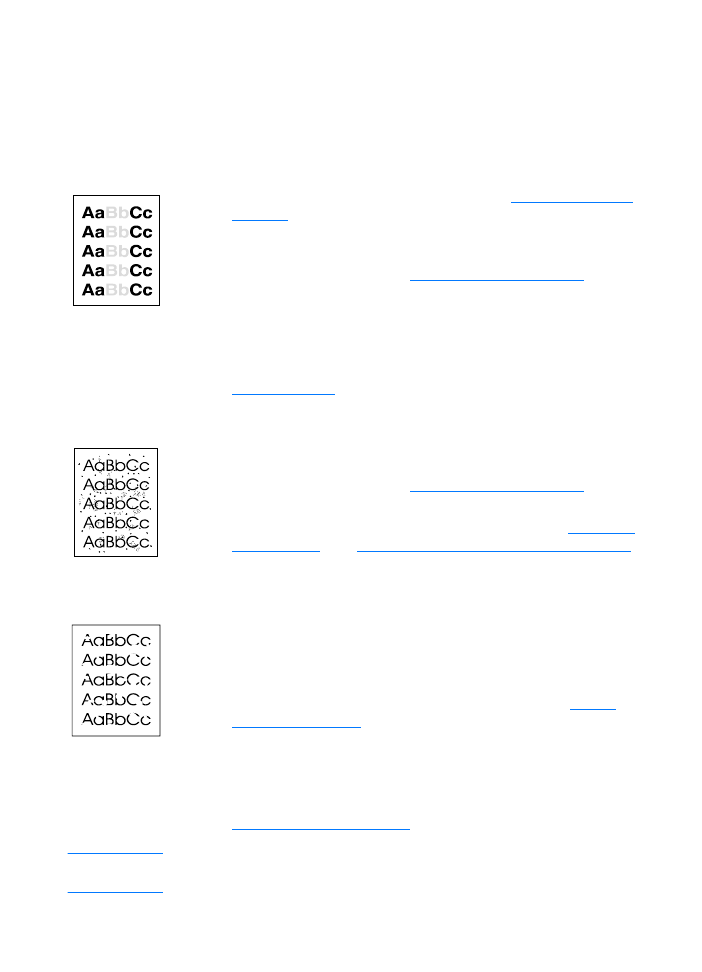
Baskı kalitesinin artırılması
Bu bölüm, baskı sorunlarının saptanması ve giderilmesi
konularında bilgi edinmenizi sağlar
Açık veya soluk baskı
●
Toner azalmış. Daha fazla bilgi almak için
Toner kartuşunun
yönetimi
konusuna bakın.
●
Baskı ortamı, Hewlett-Packard’ın baskı ortamı özelliklerine
uygun olmayabilir (örneğin, fazla nemli veya kaba olabilir).
Daha fazla bilgi almak için
Yazıcı ortamının özellikleri
konusuna bakın.
●
Sayfanın tamamı soluksa, baskı yoğunluğu ayarı fazla soluk
veya EconoMode seçeneği etkin olabilir. Yazıcı
özelliklerinden baskı yoğunluğunu ayarlayın ve EconoMode
seçeneğini devre dışı bırakın. Daha fazla bilgi almak için
Toner tasarrufu
konusuna bakın.
Toner lekeleri
●
Baskı ortamı, Hewlett-Packard’ın baskı ortamı özelliklerine
uygun olmayabilir (örneğin, fazla nemli veya kaba olabilir).
Daha fazla bilgi almak için
Yazıcı ortamının özellikleri
konusuna bakın.
●
Yazıcının temizlenmesi gerekebilir. Yönergeler için
Yazıcının
temizlenmesi
veya
Yazıcı baskı ortamı yolunun temizlenmesi
konusuna bakın.
Eksiklikler
●
Tek bir baskı ortamı sayfası bozuk olabilir. İşi yeniden
basmayı deneyin.
●
Baskı ortamının nem içeriği eşit dağılmamış veya baskı
ortamının yüzeyinde lekeler var. Yeni bir baskı ortamına
baskı yapmayı deneyin. Daha fazla bilgi almak için
Yazıcı
ortamının özellikleri
konusuna bakın.
●
Kağıt destesi bozuk. İmalat işlemleri, baskı ortamındaki bazı
alanların toneri kabul etmemesine neden olabilir. Farklı türde
veya markada bir baskı ortamı kullanmayı deneyin.
●
Toner kartuşu bozuk olabilir. Daha fazla bilgi almak için
Toner kartuşunun yönetimi
konusuna bakın.
Not
Bu işlemler sorunu çözmezse, yetkili bir HP-bayisine veya servisine
başvurun.
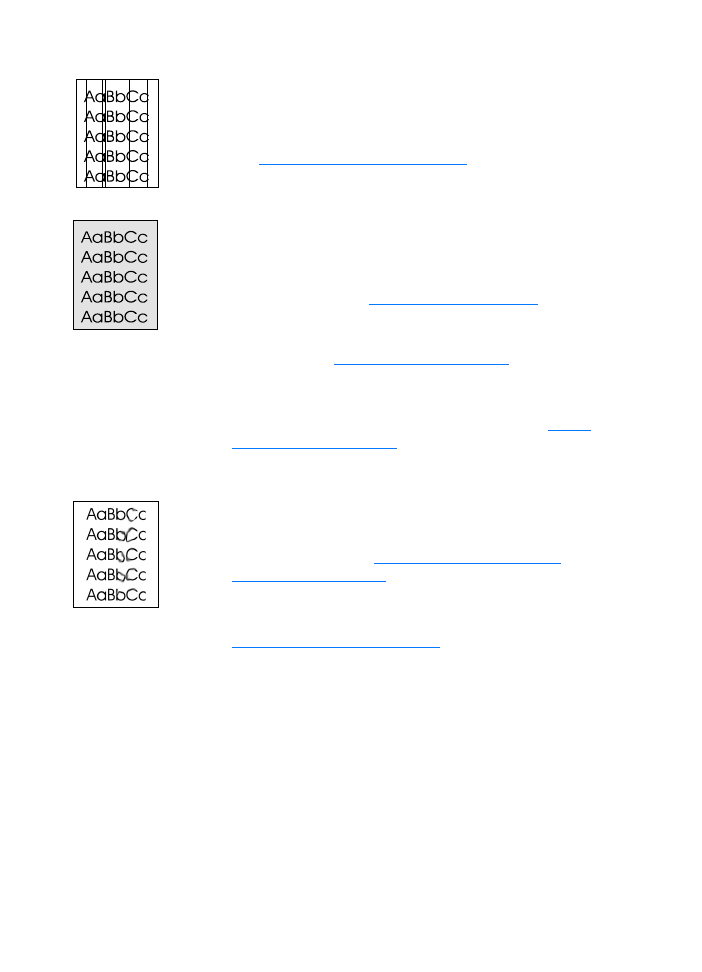
TK
Baskı kalitesinin artırılması 127
Dikey çizgiler
●
Öncelikli giriş tepsisinin düzgün biçimde takılmış olduğundan
emin olun.
●
Büyük olasılıkla, toner kartuşunun içindeki ışığa duyarlı
tambur çizilmiş. Yeni bir HP toner kartuşu takın. Yönergeler
için
Toner kartuşunun değiştirilmesi
konusuna bakın.
Gri fon
●
Öncelikli giriş tepsisinin düzgün biçimde takılmış olduğundan
emin olun.
●
HP LaserJet Device Configuration (Aygıt Konfigürasyonu)
aracılığıyla baskı yoğunluğu ayarını düşürün. Böylece
fondaki gölge azalır.
Çevrim içi yardıma erişim
konusuna
bakın.
●
Daha düşük gramajlı bir baskı ortamı kullanın. Daha fazla
bilgi almak için
Yazıcı ortamının özellikleri
konusuna bakın.
●
Yazıcınızın bulunduğu ortamı denetleyin. Fazla kuru (nem
oranı düşük) ortamlar, fondaki gölge miktarını artırabilir.
●
Yeni bir HP toner kartuşu takın. Yönergeler için
Toner
kartuşunun değiştirilmesi
konusuna bakın.
Toner bulaşması
●
Baskı ortamının yazıcıya ilk giren kenarında toner bulaşması
varsa, baskı ortamı kılavuzları kirlenmiş olabilir. Baskı ortamı
kılavuzlarını kuru, toz bırakmayan bir kumaşla silin. Daha
fazla bilgi almak için,
Yazıcının parçalarını tanıma
veya
Yazıcının temizlenmesi
konusuna bakın.
●
Baskı ortamının türünü ve kalitesini denetleyin.
●
Yeni bir HP toner kartuşu takmayı deneyin. Yönergeler için
Toner kartuşunun değiştirilmesi
konusuna bakın.
●
Koruma aksamının sıcaklığı fazla düşük olabilir. Yazıcı
sürücünüzün Paper (Kağıt) sekmesindeki Optimize for: (En
iyi duruma getirilecek ortam) seçeneğini kontrol edin ve
uygun baskı ortamı ayarını içerdiğinden emin olun.
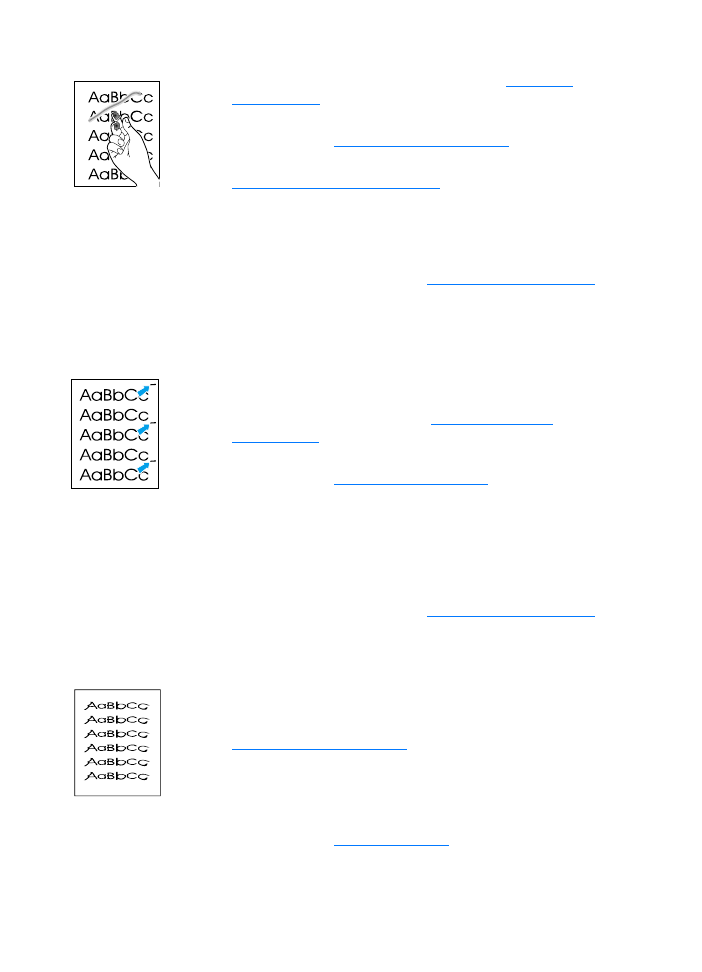
128 Bölüm 9 Yazıcı sorunlarının giderilmesi
TK
Yapışmamış toner
●
Yazıcının içini temizleyin. Yönergeler için
Yazıcının
temizlenmesi
konusuna bakın.
●
Baskı ortamının türünü ve kalitesini denetleyin. Daha fazla
bilgi almak için
Yazıcı ortamının özellikleri
konusuna bakın.
●
Yeni bir HP toner kartuşu takmayı deneyin. Yönergeler için
Toner kartuşunun değiştirilmesi
konusuna bakın.
●
Yazıcı sürücünüzün Paper (Kağıt) sekmesindeki Optimize
for: (En iyi duruma getirilecek ortam) seçeneğini belirleyin ve
kullanmakta olduğunuz baskı ortamını seçin. Bu özelliğe,
HP LaserJet Device Configuration (Aygıt Konfigürasyonu)
aracılığıyla da ulaşabilirsiniz.
Çevrim içi yardıma erişim
konusuna bakın.
●
Yazıcıyı, uzatma kablosu yerine doğrudan AC prizine takın.
Yinelenen dikey bozukluklar
●
Toner kartuşu zarar görmüş olabilir. Sayfanın aynı
konumunda yinelenen lekeler oluşuyorsa, yeni bir HP toner
kartuşu takın. Yönergeler için
Toner kartuşunun
değiştirilmesi
konusuna bakın.
●
Yazıcının iç parçalarına toner bulaşmış olabilir. Daha fazla
bilgi almak için
Yazıcının temizlenmesi
konusuna bakın.
Baskı kusurları sayfanın arka yüzünde oluşuyorsa, birkaç
sayfa sonra sorun kendiliğinden ortadan kalkacaktır.
●
Yazıcı sürücünüzün Paper (Kağıt) sekmesindeki Optimize
for: (En iyi duruma getirilecek ortam) seçeneğini belirleyin ve
kullanmakta olduğunuz baskı ortamını seçin. Bu özelliğe,
HP LaserJet Device Configuration (Aygıt Konfigürasyonu)
aracılığıyla da ulaşabilirsiniz.
Çevrim içi yardıma erişim
konusuna bakın.
Bozuk karakterler
●
Karakterler içi boş görüntüler oluşturacak şekilde
bozuluyorsa, baskı ortamınız fazla pürüzsüz olabilir. Farklı bir
baskı ortamı kullanmayı deneyin. Daha fazla bilgi almak için
Yazıcı ortamının özellikleri
konusuna bakın.
●
Karakterler dalgalı bir etki oluşturacak şekilde bozuluyorsa,
yazıcının servise ihtiyacı olabilir. Bir konfigürasyon sayfası
bastırın. Konfigürasyon sayfasındaki karakterler de bozuksa,
yetkili bir HP bayisine veya serisine başvurun. Daha fazla
bilgi almak için
Hizmet ve destek
konusuna bakın.
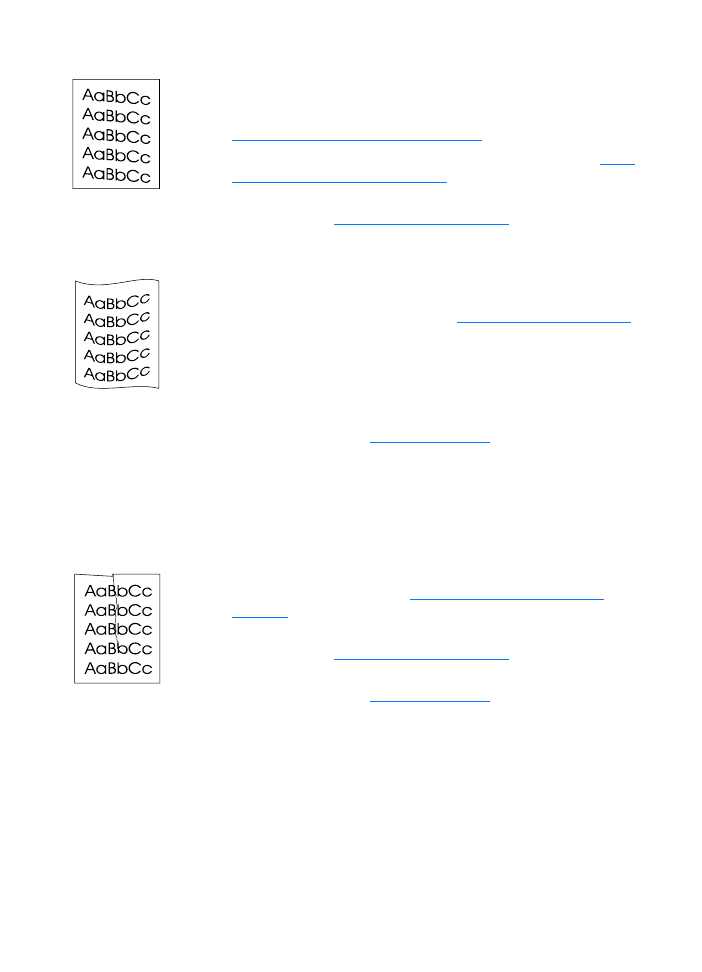
TK
Baskı kalitesinin artırılması 129
Yamuk sayfa
●
Baskı ortamının düzgün şekilde yerleştirildiğinden ve
kılavuzların baskı ortamı yığınını fazla sıkı veya gevşek
biçimde tutmadığından emin olun. Daha fazla bilgi almak için
Giriş tepsilerine baskı ortamı yükleme
konusuna bakın.
●
Giriş selesi aşırı dolu olabilir. Daha fazla bilgi almak için
Giriş
tepsilerine baskı ortamı yükleme
konusuna bakın.
●
Baskı ortamının türünü ve kalitesini denetleyin. Daha fazla
bilgi almak için
Yazıcı ortamının özellikleri
konusuna bakın.
Kıvrılma veya dalgalanma
●
Baskı ortamının türünü ve kalitesini denetleyin. Yüksek
sıcaklı ve nem oranı, baskı ortamının kıvrılmasına neden
olabilir. Daha fazla bilgi almak için
Yazıcı ortamının özellikleri
konusuna bakın.
●
Baskı ortamı, uzun süredir giriş tepsisinde duruyor olabilir.
Baskı ortamını giriş tepsisinde 180° derece döndürmeyi
deneyin.
●
Düz çıkış kapağını açın ve düz çıkış almayı deneyin. Daha
fazla bilgi almak için
Yazıcı çıkış yolları
konusuna bakın.
●
Koruma aksamının sıcaklığı fazla yüksek olabilir. Yazıcı
sürücünüzün Paper (Kağıt) sekmesindeki Optimize for (En
iyi duruma getirilecek ortam) seçeneğini kontrol edin ve
uygun baskı ortamı ayarını içerdiğinden emin olun.
Buruşma veya katlanma
●
Kağıdın düzgün şekilde yüklenmiş olduğundan emin olun.
Daha fazla bilgi almak için
Giriş tepsilerine baskı ortamı
yükleme
konusuna bakın.
●
Baskı ortamının türünü ve kalitesini denetleyin. Daha fazla
bilgi almak için
Yazıcı ortamının özellikleri
konusuna bakın.
●
Düz çıkış kapağını açın ve düz çıkış almayı deneyin. Daha
fazla bilgi almak için
Yazıcı çıkış yolları
konusuna bakın.
●
Tepsideki kağıt yığınını ters çevirin. Baskı ortamını giriş
tepsisinde 180° derece döndürmeyi de deneyebilirsiniz.
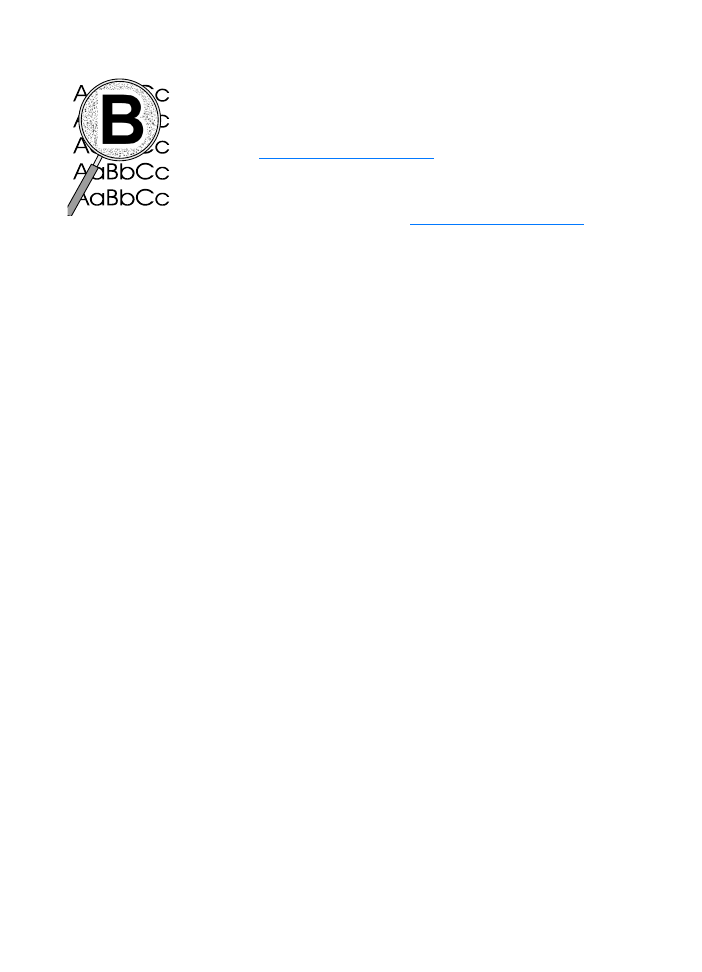
130 Bölüm 9 Yazıcı sorunlarının giderilmesi
TK
Karakterlerin çevresine yayılmış toner
●
Karakterlerin çevresine yayılmış çok miktarda toner varsa,
baskı ortamınız toneri kabul etmiyor olabilir. (Lazer
baskısında az miktarda toner yayılması olağandır.) Farklı bir
baskı ortamı türü kullanmayı deneyin. Daha fazla bilgi almak
için
Yazıcı ortamının özellikleri
konusuna bakın.
●
Tepsideki kağıt yığınını ters çevirin.
●
Lazer yazıcılar için tasarımlanmış baskı ortamlarını kullanın.
Daha fazla bilgi almak için
Yazıcı ortamının özellikleri
konusuna bakın.
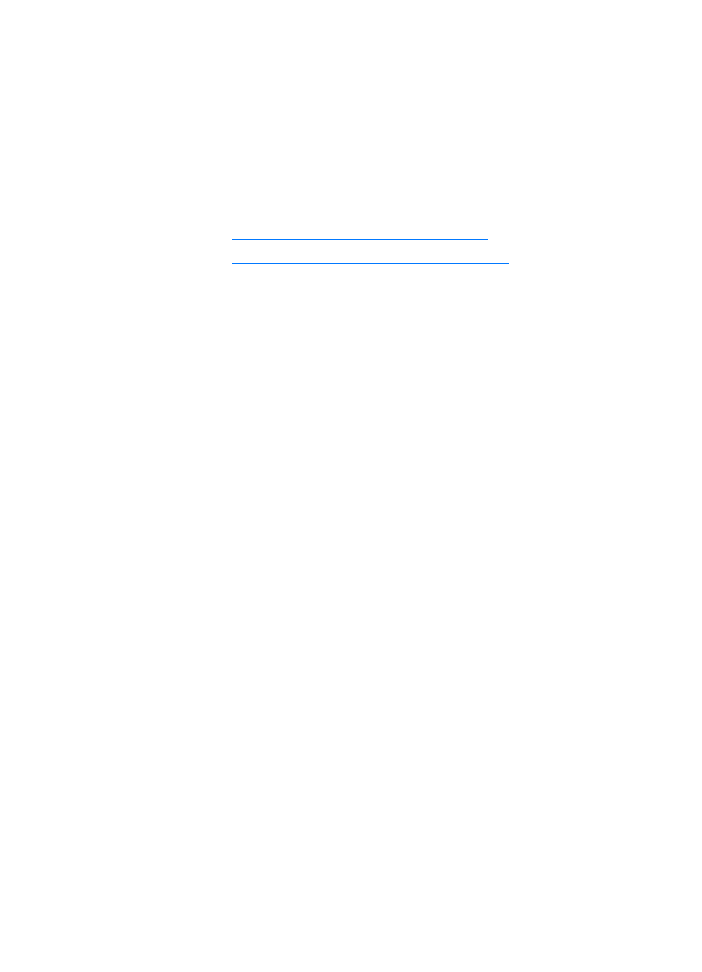
TK
Yazıcının temizlenmesi 131